A CEWE365 játékban nagyon sokan kizárólag mobillal fotóznak, aminek meg van az az előnye, hogy mindig kéznél van. Persze hátránya is, ezt el kell ismerni, viszont én személy szerint pont azért hagytam abba a játékot tavaly, mert nem lehet állandóan cipelni a fényképezőgépet, vagyis lehet, csak idővel megunja az ember. A mobilfotózás kompromisszum, de anélkül egy csomó kép el sem készülne. A gyártók egyre jobb kamerákat tesznek a telefonokba, és rengeteg letölthető alkalmazás van, amivel még jobb eredményt érhetünk el. Egy ilyet szeretnék bemutatni. Igaz, ez iOS-ra van, ugyanezt nem látom Androidra, de biztos van hasonló. (a cikket akkor is érdemes elolvasni, ha nem ilyen telefonod van, mert a mobilfotózáshoz mindenképp hasznos lehet) Nem ingyenes, 5 € az ára, de szerintem ez nem akkora összeg, hogy sokat kelljen rajta gondolkodni. Én nem is tettem, így most próbálgatom, és tetszik. Megvásárolni itt tudod.
Pár alapvető szabály mobifotózáshoz.
- Olvasd el figyelmesen, hogy mire képes a telefonod, ez az alap, így biztos, hogy a lehető legtöbbet tudod kihozni belőle.
- A kompozíciós szabályok itt is érvényesek, figyelj rá.
- Fokozottan fontos a fény, ha lehetséges, törekedj a természetes fényre, vagy ha az nincs, a megfelelő világításra. A telefon vakuja elég rossz eredményt ad.
- Ne használj digitális zoom-ot, inkább menj közelebb, ha lehet.
- Egy kis utómunka javít a képeken, ehhez rengeteg alkalmazás van.
Az Obscura Camera mindenféle tesztekben a legjobbak közt van. Segítségével jobban kontroll alatt tarthatjuk a beállításokat, ráadásul RAW, azaz nyers formátumban is fotózhatunk vele. (Ezeken az eszközökön: SE, 6s, 6s Plus, 7, 7 Plus, 9.7″ iPad Pro)
Egyszerű, könnyen átlátható felhasználói felület, egy kézzel könnyen kezelhető kontroll gombok. Expozíció, fókusz, zársebesség és ISO (érzékenység) mind külön állítható. Ha ezek a kifejezések semmit nem mondanak neked, olvasd el ezt a cikket.
Az Expose a fényerő, a Focus az élesség. A bal oldali plusz és minusz jel az ISO-t, vagyis az érzékenységet, a jobb oldali pedig a zársebességet szabályozza. A rács a képen a kompozíció beállítását segíti a harmadolás szabályai szerint. Az exponáló gomb felett az aktuális beállítások láthatók.
Az Expost és a Focus állítása úgy történik, hogy rányomunk az ujjunkkal (ahogy fogod a telefont, a hüvelykujj áll rá legjobban), mire megjelenik egy körív, azon mozogva tudunk változtatni.
A plusz-mínusz sort mozgatni tudjuk, ha jobbra húzzuk, újabb eszközök jelennek meg.
Az első balról a white balance, vagyis a fehéregyensúly. (Arról itt van cikk, ha szükséged van rá.) A következő segít beállítani a vízszintest, ennek csak akkor van jelentősége, hgy a rácsozat nincs bekapcsolva. A középső csak arra szolgál, hogy a telefon forgatásával a kezelők forduljanak el vagy sem. A vaku lehet ki- és bekapcsolva, illetve automata állapotban. A jobb szélsővel rácsot kapcsolhatunk be és ki, ami segíti a kompozíció beállítását, illetve a vízszintes és függőleges vonalak igazítását.
Ha ellenkező irányba húzzuk el a kezelő gombokat, még jön négy beállítás.
Pontosabban öt, mert az iPhone 7 Plus-on bal oldalt még egy telefotó gomb is, amivel váltani lehet a két kamera között.
A dupla-karikás gomb, a Filterek gombja. Ha ezt használjuk, még a felvétel elkészítése előtt láthatjuk, hogy milyen változást fog okozni a választott szűrő. Ha még tovább húzzuk ezt a sávot, láthatjuk, hogy milyen filterek vannak.
Ha nem akarunk a fotózáskor a szűrő keresésével bajlódni, hisz esetleg lekéssük a megfelelő pillanatot, utólag ugyanúgy filterezhetünk, ha a fotó kiválasztása után a szerkesztő ikonra kattintunk.
Következő a RAW, ennek segítségével nyers formátumban tudunk fotózni. Erről rengeteg cikk volt már itt a blogon, ha nem is mobil témában. Rövid összehasonlítás, előnyök és hátrányok.
JPG
- kis méret
- szabvány formátum
- mindenhol megjeleníthető
- nem szükséges utómunka
- korlátozottan módosítható
- fehéregyensúly utólag korlátozottan javítható
RAW
- nagy méret
- fényképezőgépek esetében minden gyártónak más a raw formátuma, az egységesített a dng, amit ez az applikáció is készít
- csak speciális szoftverekkel tekinthető meg
- raw konverterben kell feldolgozni a fájlt
- jóval nagyobb dinamikatartomány, mint a jpg-nél
- fehéregyensúly beállítása a feldolgozás során
Mivel mobillal nyilván nem stúdiófelvételeket akarunk készíteni, és nem cél, hogy túlbonyolítsuk a dolgokat, talán az a legjobb megoldás, hogy jó fényviszonyok között nyugodtan használjuk a jpg-t, olyan helyeken, ahol túl nagy a különbség a világos és sötét részek között, és ennek korrigálása szempont a számunkra, próbáljuk meg a raw-t. Ha érdekel a téma, nézd meg a cikkeket. Mobilhoz is vannak raw-feldolgozó alkalmazások, ha egyébként van Photosop előfizetésed, akkor le tudod tölteni a Photoshop-ot vagy a Lightroom-ot is. De az ingyenes Snapseed is kezeli a raw fájlt. Erről applikációról pár éve már írtam, nagyon jól használható, és nemrég beletették a nyers formátum feldolgozását is. Ugyanígy ingyenes az ACDSee Pro is. (valamelyik nap egy napi akcióban jelent meg ingyenesen, de úgy látom, azóta is az)
A raw fotózásával még egy kis probléma van, ha a dng-t ki akarjuk exportálni a telefonról. Simán a megosztás gombra kattintva, wifi-vel csak egy kis méretű jpg előnézeti fájlt fogunk kapni. USB csatlakozóval össze kell kötni a számítógéppel, és úgy már a nyers fájlt tudjuk letölteni.
Ha mégis maradsz a jpg-nél, nagy fénykülönbség esetén inkább kicsit alul kell exponálni a képet, mert a fényes részek beégését nem lehet javítani.
Azért egy példa az előnyökre. Sajnos az idő pocsék volt, esett az eső, szürkeség mindenhol. A híd alatti és külső fény között elég nagy különbség volt. Ami egyébként adott esetben nem biztos, hogy zavaró, lehet, hogy épp keretet az a képnek, de persze nem minden esetben. Jpg-ben fotózva így néz ki:
Nyers formátumban és pár csúszka mozgatásával:
Persze zajos, na de ez egy telefon. Az applikáció mindenképp megéri az árát, érdemes kipróbálni.

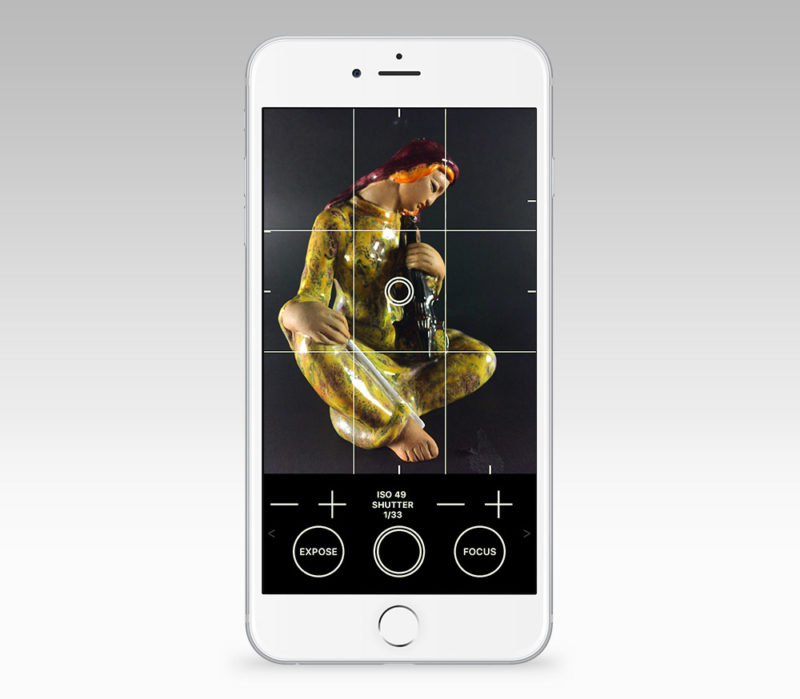
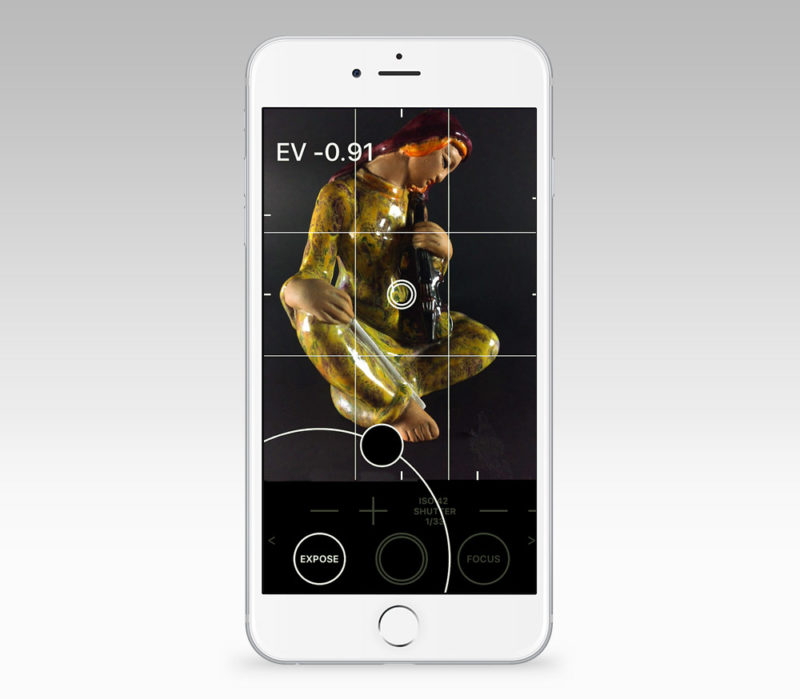
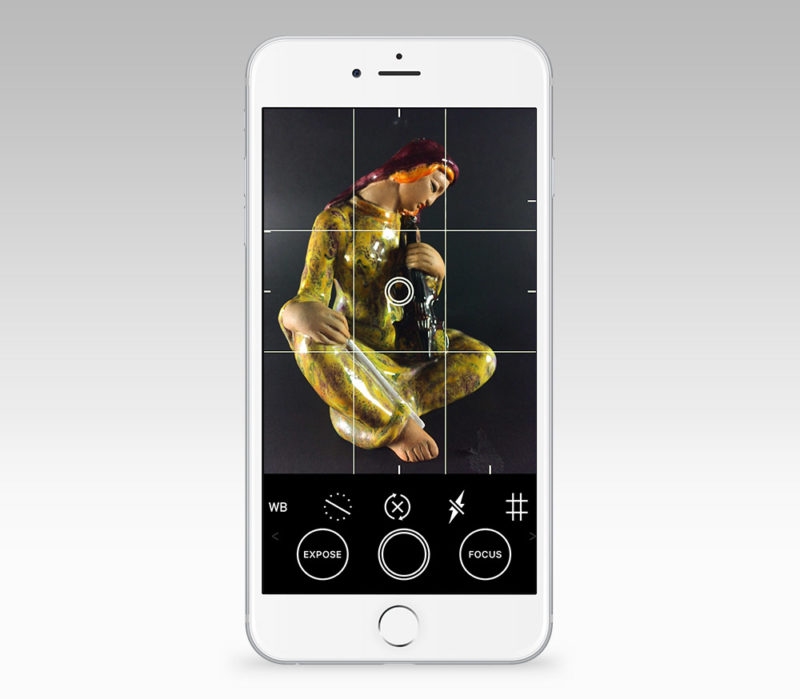
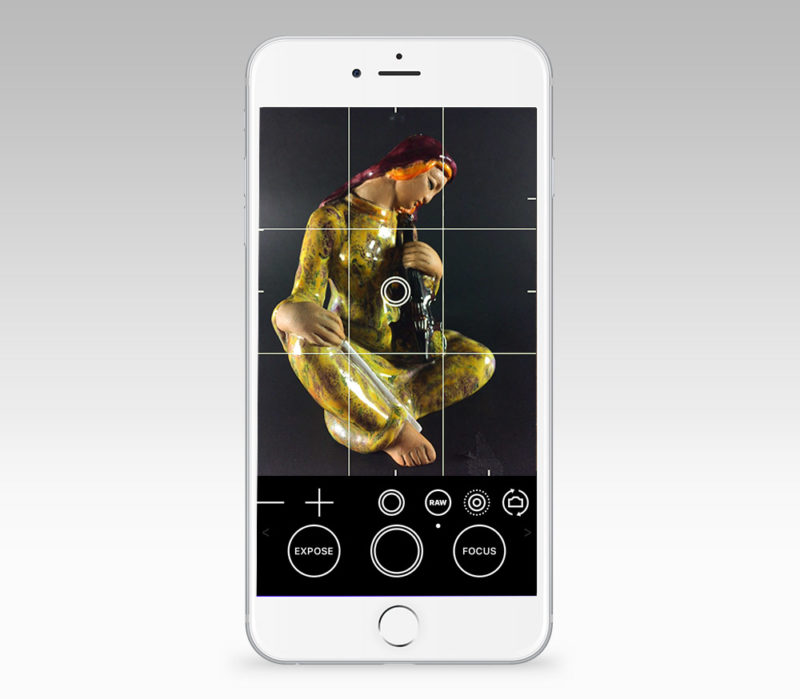
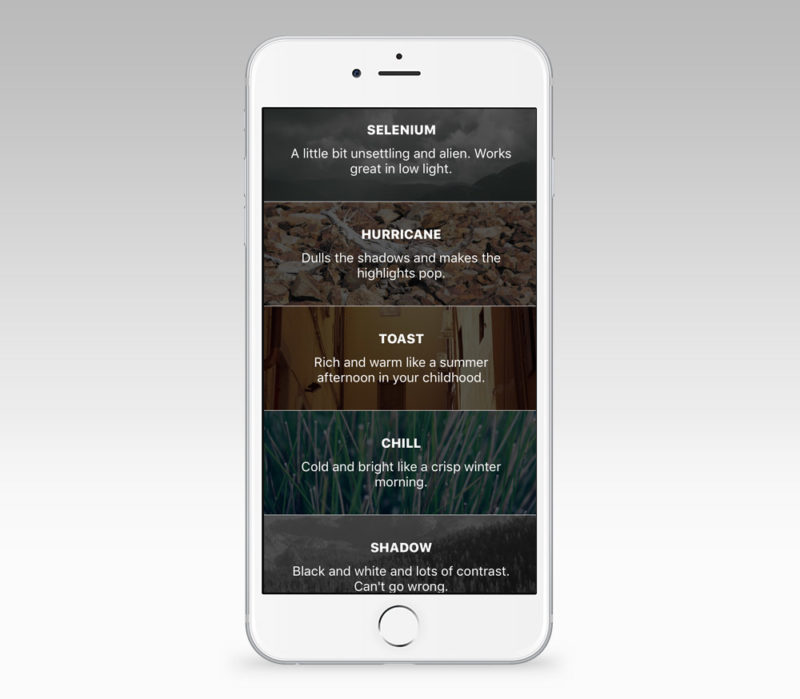
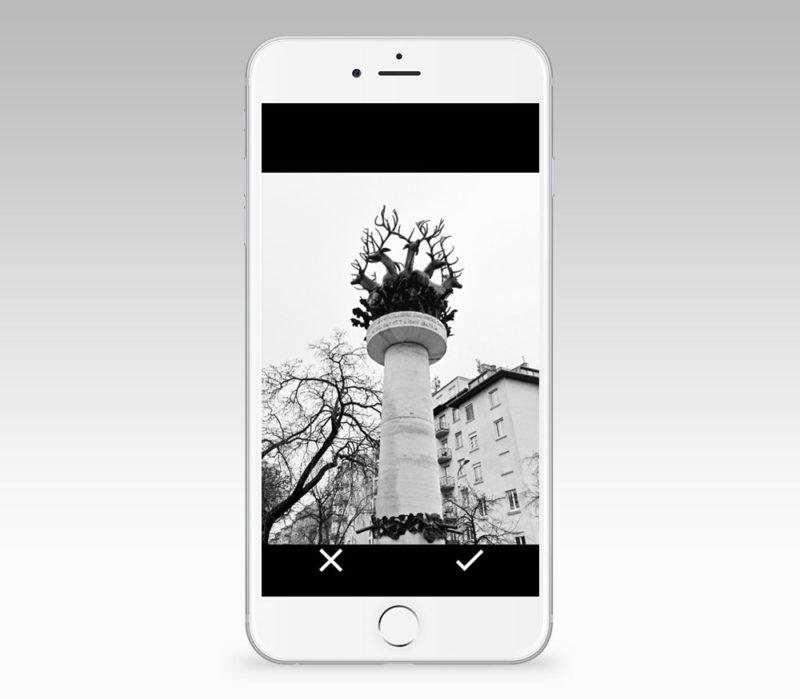





0 hozzászólás